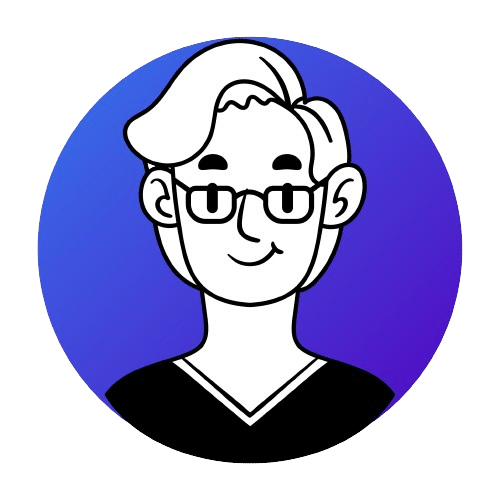6 configuraciones ocultas de Calendly para facilitar la programación
Calendly no es particularmente difícil de usar, por lo que es una de las mejores aplicaciones de programación de reuniones. Sin embargo, eso no significa que todas las funciones sean obvias, y algunas de las mejores funciones de Calendly están un poco ocultas.
La mejor manera de aprender cualquier aplicación es presionar todos los botones, pero no se preocupe si no tiene tiempo para hacerlo, yo lo hice por usted. Esto es lo que encontré.
Dese espacio para respirar entre citas
Cortar una conversación con un cliente nunca es genial, pero si su día son solo reuniones consecutivas, sucederá. Puede evitar esto agregando tiempo antes o después de sus eventos en Calendly.
1. Abra la configuración para un tipo de evento determinado, luego diríjase a ¿Cuándo pueden las personas reservar este evento?

2. Desplácese hacia abajo y encontrará la opción de agregar horas antes o después de los eventos.

Esto le da un margen: el tiempo antes o después de cualquier evento se marcará como ocupado, por lo que la gente no podrá reservar su tiempo en ese momento. Esto significa que puede prepararse para la próxima cita … o simplemente tomar un café.
Limite el número de citas por día
Probablemente no desee estar en reuniones todo el día todos los días; en algún momento, tendrá que hacer un trabajo concentrado. Es por eso que podría ser una buena idea limitar el número de reuniones que permitirá cada día, independientemente de cuándo puedan tener lugar esas reuniones. He aquí cómo hacerlo.
1. Haga clic en el ¿Cuándo pueden las personas reservar este evento? sección para cualquier tipo de evento dado.
2. Desplácese hasta la parte inferior y luego expanda el Reglas adicionales para su disponibilidad sección.

3. Encontrarás un cuadro etiquetado

4. Escriba un número y eso es todo. Ya no será posible que su día tenga más reuniones que esa cantidad.
Agrega tu logo
Puede agregar su logotipo a su página de reserva, lo que hace que Calendly se sienta un poco más como una extensión de su empresa.
Dirigirse a Cuenta> Configuración de la cuenta> Marcay encontrarás la opción.

Cargue cualquier archivo, como lo hice anteriormente, y aparecerá cada vez que los usuarios se registren para un intervalo de tiempo.

También puede desactivar la marca Calendly prominente en la esquina superior derecha, si lo desea.
Conecta tu calendario
Dedique menos tiempo a reservar y más tiempo a sus clientes.
Esta no es exactamente una característica oculta, por supuesto, pero creo que la gente tiende a posponer su uso. Calendly puede conectarse con su calendario existente, lo que significa que los clientes no podrán reservar su tiempo cuando esté ocupado, y cualquier evento configurado por los clientes aparecerá en su calendario principal.
Esto funciona con las aplicaciones de calendario más populares: hay soporte para Google, iCloud y Microsoft Outlook. Y los usuarios de Outlook están cubiertos en tres frentes: hay soporte para Microsoft 365, Exchange e incluso la aplicación Windows Outlook sin ninguna conectividad a la nube a través de un complemento.

Para empezar, dirígete a Cuenta> Conexiones de calendario. Estaras contento de haberlo hecho.
¿No puedes conectar tu calendario de elección? Las integraciones de Zapier con aplicaciones de calendario podrían ayudar.
Insertar en un sitio web
Claro, podría agregar un enlace a su página de reserva en su sitio web, pero Calendly también le brinda la opción de insertar.
1. Haga clic en el Cuota en su tipo de evento.

2. Haga clic en el Agregar al sitio web pestaña, y verá tres opciones.

La mayoría de las personas querrán la opción, que le permite agregar el formulario a un sitio web en particular. Las otras dos opciones ofrecen un botón o un enlace de texto que se convierte en una ventana emergente.
3. De cualquier manera, copie el código de inserción y péguelo en su sitio web.
Necesitará saber un poco sobre cómo trabajar con HTML para hacer esto, pero no mucho; es básicamente una cuestión de copiar el código y pegarlo en el lugar correcto. Hay instrucciones para hacer esto en WordPress, si se queda atascado.
Conecta Calendly con otras aplicaciones
Calendly ofrece excelentes integraciones con aplicaciones de calendario, pero ¿qué sucede si desea conectarlo a su CRM, o incluso solo a una hoja de cálculo? Ahí es donde entra en juego la integración de Calendly de Zapier. Puede conectar Calendly a miles de aplicaciones, lo que le permite hacer cosas rápidamente como crear reuniones de Zoom para eventos recientemente programados. Aquí hay algunas automatizaciones de Calendly que ofrece Zapier, pero puede crear las suyas propias con cualquier aplicación que utilice.